Eenvoudige manieren om een ISO-afbeeldingsbestand te maken, branden en monteren
Een afbeelding, of het nu een ISO of een andere media-afbeelding is, is gewoon een bestand dat kan worden gebruikt als vrijwel identieke kopie van de originele media. Dit bestand bevat niet alleen individuele gegevensbestanden, het bevat ook track- en sectorinformatie en ordent al deze informatie in een bestandssysteem, net als een mediaschijf. Afbeeldingsbestanden worden, in tegenstelling tot normale bestanden, meestal niet geopend; ze zijn eerder gemonteerd. Het is gewoon een cd-rom- of dvd-afbeelding die is opgeslagen in ISO-9660-indeling. ISO-afbeeldingen worden voornamelijk gebruikt als bronbestanden om media van te maken. Nadat u de afbeelding hebt gedownload, kunt u software voor het branden van cd's gebruiken om de fysieke cd-rom / dvd opnieuw te maken.
Maak een ISO-afbeelding
Map2ISO is een lichtgewicht en krachtige applicatie voor het maken van een ISO-image, het is een freeware tool die een ISO maakt van elk soort map (inclusief de submappen). Een van de belangrijkste voordelen van deze applicatie is dat u dit programma niet hoeft te installeren, download dit programma gewoon en voer het uit. Volg deze eenvoudige stappen om een ISO-afbeelding van dit programma te maken:
Download en voer het Folder2ISO-programma uit

Klik Selecteer map om de map te vinden die u wilt converteren. Klik nu Selecteer Output om de bestemmingsmap te selecteren waar u uw ISO-bestand wilt opslaan.
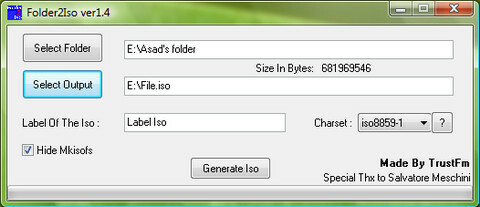
Geef desgewenst een label aan het ISO-bestand dat u gaat maken. Klik nu op Genereer ISO, en het maakt automatisch een ISO uit uw map.
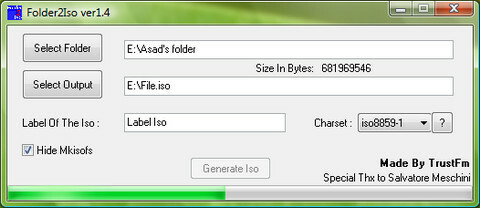
Om een ISO-afbeelding van een cd / dvd-stationkunt u het hulpprogramma gebruiken LC ISO Creator, selecteer eenvoudig het station waarvan u het ISO-afbeeldingsbestand wilt maken en klik vervolgens op Maak ISO knop en kies de map waarin u het bestand wilt opslaan. Dat is het !
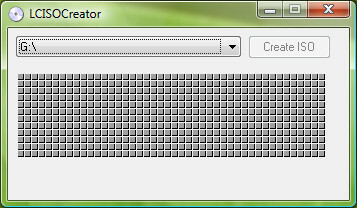
Brand een ISO-afbeelding
Het ISO-afbeeldingsbestand bevat de volledige map- en / of bestandsstructuur voor de cd-schijf in gecomprimeerde vorm. Welk softwarepakket u ook gebruikt om de afbeelding te branden, het moet een ISO-afbeeldingsbestand kunnen lezen en vertalen dat het de map en bestandsstructuur (en de bestanden zelf) kan begrijpen, ze kan uitbreken en ze kunnen branden op een CD. Een eenvoudig handig hulpprogramma voor dit doel is Actieve ISO-brander.
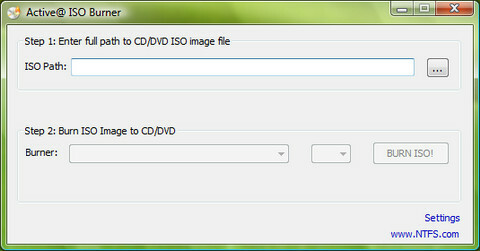
Plaats een lege cd in uw cd-rw-station, Typ het pad naar het ISO-afbeeldingsbestand of klik op Bladeren knop om het te lokaliseren via het standaard dialoogvenster Bestand openen.

Klik op de [BURN ISO!] knop om het proces van het schrijven van ISO image naar CD te starten.
Monteer een ISO-afbeelding
Als je een .ISO in handen hebt dat je wilt gebruiken, kun je het ofwel op een fysieke cd of dvd branden, of het mounten met een soort emulatiesoftware. Door gebruik te maken van een montagesoftware kunt u het .ISO-bestand ergens op uw harde schijf of netwerk bewaren, en dan gewoon toegang alsof het een echt cd- of dvd-station was. Virtual CloneDrive werkt en gedraagt zich net als een fysiek cd / dvd-station, maar bestaat alleen virtueel. ISO-image kan vanaf uw harde schijf of vanaf een netwerkstation op een virtuele schijf worden gemonteerd en op dezelfde manier worden gebruikt als wanneer u ze in een normaal cd / dvd-station plaatst. Het werkt geweldig!
Download gewoon een ISO-afbeeldingsbestand Virtuele CloneDrive. Na de installatie start u de applicatie.
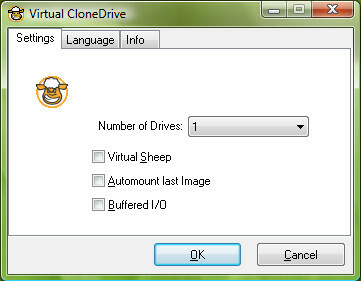
Om het aantal virtuele schijven te selecteren dat u tot uw beschikking wilt hebben, onder de Instellingen tabblad, gebruik de Aantal schijven vervolgkeuzelijst en selecteer het gewenste aantal virtuele schijven dat u wilt hebben.
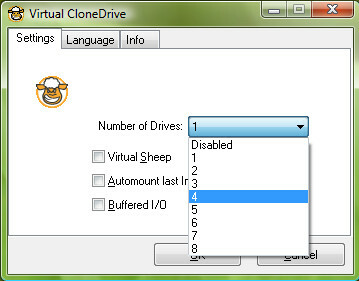
Klik OK en ga dan naar de computer om de nieuw gemaakte drive (s) te zien, klik met de rechtermuisknop op de nieuwe virtuele drive, ga naar Virtuele CloneDriveen selecteer Mount.
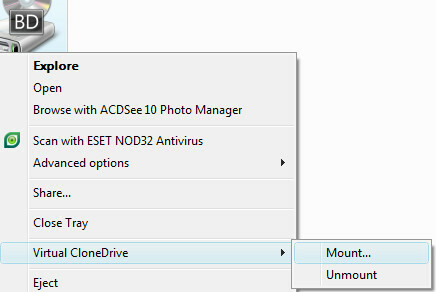
Blader naar de locatie van het ISO-afbeeldingsbestand en klik op OK. Het afbeeldingsbestand is dan toegankelijk alsof het een echte cd of dvd is.
Stel gerust je vragen en als je dit bericht leuk vindt, vergeet het dan niet te delen met je vrienden.
Zoeken
Recente Berichten
7 inch iPad 2 / iPad Mini om deze kerst naar de oppervlakte te komen?
Het lijkt erop dat Apple zich voorbereidt om de concurrentie van An...
Nikon D3100 DSLR specificaties en prijs
Alle DSLR-liefhebbers die er zijn, we hebben goed nieuws voor je! D...
Eenvoudige manieren om een ISO-afbeeldingsbestand te maken, branden en monteren
Een afbeelding, of het nu een ISO of een andere media-afbeelding is...



